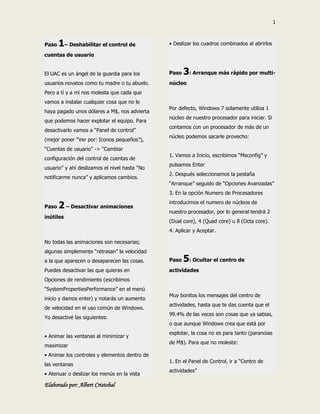
Consejos mejorar rendimiento en win 7
- 1. 1 Elaborado por: Albert Cristobal Paso 1– Deshabilitar el control de cuentas de usuario El UAC es un ángel de la guardia para los usuarios novatos como tu madre o tu abuelo. Pero a tí y a mí nos molesta que cada que vamos a instalar cualquier cosa que no le haya pagado unos dólares a M$, nos advierta que podemos hacer explotar el equipo. Para desactivarlo vamos a “Panel de control” (mejor poner “Ver por: Iconos pequeños”), “Cuentas de usuario” -> “Cambiar configuración del control de cuentas de usuario” y ahí deslizamos el nivel hasta “No notificarme nunca” y aplicamos cambios. Paso 2 – Desactivar animaciones inútiles No todas las animaciones son necesarias; algunas simplemente “retrasan” la velocidad a la que aparecen o desaparecen las cosas. Puedes desactivar las que quieras en Opciones de rendimiento (escribimos “SystemPropertiesPerformance” en el menú inicio y damos enter) y notarás un aumento de velocidad en el uso común de Windows. Yo desactivé las siguientes: • Animar las ventanas al minimizar y maximizar • Animar los controles y elementos dentro de las ventanas • Atenuar o deslizar los menús en la vista • Deslizar los cuadros combinados al abrirlos Paso 3: Arranque más rápido por multi- núcleo Por defecto, Windows 7 solamente utiliza 1 núcleo de nuestro procesador para iniciar. Si contamos con un procesador de más de un núcleo podemos sacarle provecho: 1. Vamos a Inicio, escribimos “Msconfig” y pulsamos Enter 2. Después seleccionamos la pestaña “Arranque” seguido de “Opciones Avanzadas” 3. En la opción Numero de Procesadores introducimos el numero de núcleos de nuestro procesador, por lo general tendrá 2 (Dual core), 4 (Quad core) u 8 (Octa core). 4. Aplicar y Aceptar. Paso 5: Ocultar el centro de actividades Muy bonitos los mensajes del centro de actividades, hasta que te das cuenta que el 99.4% de las veces son cosas que ya sabias, o que aunque Windows crea que está por explotar, la cosa no es para tanto (paranoias de M$). Para que no moleste: 1. En el Panel de Control, ir a “Centro de actividades”
- 2. 2 Elaborado por: Albert Cristobal 2. Ir a “Cambiar configuración del centro de actividades” 3. Desmarcar todas las casillas y aplicar cambios. 4. De vuelta en el Panel de Control, ir a “Iconos del área de notificación” y click en “Activar o desactivar iconos del sistema” 5. Poner “Desactivado” al “Centro de actividades” y aplicar cambios. Paso 6: Desactivar restaurar sistema Desafortunadamente, el restaurar sistema se ha convertido en el backup ideal para los virus, por lo que en muchas páginas se recomienda desactivarlo (igual cuando nos cae un virus bravo se nos caga tanto el Windows que no hay restaurar sistema que valga). Aparte, ahorramos recursos. 1. Panel de control -> “Sistema”->”Protección del sistema” 2. Donde dice “Configuración de protección”, seleccionar la unidad donde esté activado, le damos a “Configurar” 3. Seleccionamos “Desactivar protección del sistema” y guardamos cambios. Paso 7: Desactivar Windows Defender La protección contra malware es buena; la que proporciona Windows Defender, no mucho. Por eso, muchas personas usan opciones alternas (por ejemplo, aguante el Spybot: Search & Destroy), o el antivirus ya hace esto. Como el Defender se convierte en un desperdicio de recursos, a deshabilitarlo: 1. Panel de Control -> “Windows Defender” 2. Ir a “Herramientas” -> “Opciones” 3. Click en “Administrador”, y desactivar “Usar este programa”. Aplicar cambios. Paso 8: Deshabilitar servicios Este paso es importante y peligroso. Si deshabilitas servicios a mansalva te puedes joder el windows (por eso, ANOTEN qué servicios deshabilitan para luego deshacer los cambios por si acaso), pero si lo haces bien puedes reducir el consumo de RAM en un inicio limpio hasta en 50% y seguir usando Windows 7 como siempre, sólo que más rápido. Para abrir el administrador de servicios vamos a inicio, escribimos “services.msc” y damos Enter. Para deshabilitar un servicio, le damos click derecho -> “Propiedades”, en tipo de inicio ponemos “Deshabilitado” y aceptamos. Pra volverlo a habilitar, le ponemos “Manual” o “Automático”. Yo deshabilité los siguientes servicios:
- 3. 3 Elaborado por: Albert Cristobal Windows Search:Excelentes los servicios de búsqueda de Windows 7, una de las mejoras evidentes respecto a Vista. Pero la verdad, uso la búsqueda cada 6 meses (soy ordenado con mis archivos; sirve montones a la hora de formatear) y no estoy dispuesto a sacrificar rendimiento permanentemente para que me busque rápido. Servicio de uso compartido de red del Reproductor de Windows Media: Comparte las bibliotecas del Reproductor de Windows Media con otros dispositivos multimedia y reproductores en red. (representa un agujero de seguridad). Captura SNMP:Recibe mensajes del protocolo SNMP y los retransmite a los programas de administración de SNMP que se estén ejecutando en el equipo (no uso software de administración de redes por SNMP). Directiva de extracción de tarjetas inteligentes: Permite configurar el sistema para bloquear el escritorio del usuario al quitar la tarjeta inteligente (no uso tarjeta inteligente). Tarjeta inteligente:Administra el acceso a tarjetas inteligentes leídas por el equipo (no uso tarjeta inteligente). Registro remoto:Permite modificar el registro a usuarios remotos (Agujero de seguridad). Ubicador de llamada a procedimiento remoto: Utilizado para RPC en versiones anteriores de Windows (2003 para atrás). Actualmente sólo está presente por motivos de compatibilidad. Parental Controls: Utilizado para el control parental en Windows Vista. Se mantiene sólo por motivos de compatibilidad. Archivos sin conexión:Entre otras cosas permite tener disponibles archivos de la red de trabajo (si los cambiamos el luego se ocupa de sincronizarlos) aún con los correspondientes equipos desconectados (no lo uso en mi hogar). Agente de Protección de acceso a redes:Administra información de los equipos de una red para garantizar que tengan el software y la configuración dictadas por directivas de mantenimiento. No es necesario para una red de un hogar. Net Logon:Mantiene un canal seguro entre el equipo y el controlador de dominio para autenticar usuarios y servicios. No es necesario para una red de un hogar. Servicio del iniciador iSCSI de Microsoft:Administra las sesiones SCSI de Internet (iSCSI) de este equipo a los dispositivos iSCSI remotos (no lo he usado y dudo que lo haga).
- 4. 4 Elaborado por: Albert Cristobal Aplicación auxiliar IP:Proporciona conectividad de túnel mediante tecnologías de transición IPv6 (6to4, ISATAP, Proxy de puerto y Teredo) e IP-HTTPS. (La mayoría de los ISP no utilizan ninguno de los dos) Cliente de seguimiento de vínculos distribuidos: Mantiene los vínculos entre archivos NTFS dentro de un equipo o entre equipos de una red. Se puede desactivar si no utilizas enlaces simbólicos en Windows. Propagación de certificados:Copia los certificados de usuario y certificados raíz de tarjetas inteligentes en el almacén de certificados del usuario actual, detecta la inserción de una tarjeta inteligente en un lector de tarjetas inteligentes y, si es necesario, instala el minicontrolador Plug and Play para tarjetas inteligentes (no uso tarjeta inteligente). BranchCache:Este servicio almacena en caché el contenido de la red de los sistemas del mismo nivel de la subred local. Es un servicio pensado para redes corporativas (estoy en un hogar). Servicio de compatibilidad con Bluetooth: Permite la detección y asociación de dispositivos Bluetooth remotos. (no uso Bluetooth, eso pasó de moda). Brillo adaptable:Permite utilizar los sensores de luz ambiental que tienen algunos monitores para auto ajustar su brillo (el mío no tiene). Servicio de detección automática de proxy web WinHTTP: para descubrir el proxy que utiliza la red (no uso proxy en mi hogar). Administración remota de Windows (WS-Management):Sin comentarios (no uso la administración remota de windows, aguante el TeamViewer: lo mismo pero gratis y sin instalarme servicios). Servicio Informe de errores de Windows:para enviar los informes de error a Microsoft. (Jamás le mando los informes a M$, que les paguen a los beta testers) Sistema de color de Windows: Necesario para el uso de perfiles de color (no los uso; quizá un diseñador gráfico...). Servicio de puerta de enlace de nivel de aplicación: Necesario para utilizar la función de Conexión compartida a Internet (Tengo un router con el que me conecto a internet que hace eso por mí, y me costó unos buenos mangos). Servicio Cifrado de unidad BitLocker:para cifrar discos duros (no lo uso; nadie me hackea los millones de dólares que tiene mi PC en información confidencial). Sistema de cifrado de archivos (EFS): Cifrado de archivos básico usada para
- 5. 5 Elaborado por: Albert Cristobal almacenar archivos cifrados en volúmenes del sistema de archivos NTFS. (No uso encriptación) Fax:Enviar y recibir faxes (cuando lo necesite lo habilitaré... algún día...). Configuración de Escritorio remoto: Entre otras cosas, para que me puedan “configurar” el PC a través de internet (jajajajaja... ya en serio, aguante el TeamViewer). Servicios de Escritorio remoto: Permite a los usuarios conectarse de forma interactiva a un equipo remoto. (aguante el TeamViewer). Redirector de puerto en modo usuario de Servicios de Escritorio remoto: Para que no se me puedan meter uno, sino VARIOS giles a “Configurarme el equipo” (aguante el TeamViewer). Servicio de entrada de Tablet PC: Para el lapiz de la tableta gráfica que tengo conectada a mi PC... carajo, no tengo. Servicio biométrico de Windows:Para todos los dispositivos de seguridad de reconocimiento facial, huellas dactilares, iris, voz, etc. Que no tengo en mi PC. Cuando terminemos, reiniciamos el equipo para ver los cambios. Paso 9: Usar software de optimización de terceros Existen herramientas que comerciales o de pago (o puede que los consigas más económicos por ahí; basta con darles una buscadita ) 7. A la fecha de este texto encontré los siguientes: • EnhaceMySe7en • SetteMaxer (Freeware) - http://www.brothersoft.com/settemaxer- 272227.html • Little Tweaker En SetteMaxer (descarga gratuita), las opciones por defecto son suficientes (las que apliqué): • Optimize menu show delay. (Menús más rápidos) • Optimize to Kill Services Timeout. (Terminar servicios más rápido) • Optimize Wait to Kill Applications Timeout duration. (Terminar aplicaciones más rápido) • Optimize Application Response Timeout. (Terminar aplicaciones que no responden más rápido) • Enable Auto End Tasks. (Habilitar auto- terminación de tareas) • Enable Desktop Composition. (Habilitar el Aero incluso cuando hay problemas con el índice de Windows Experience) • Disable AutoReboot on Crash. (Deshabilitar el reset automático cuando Windows falla)
- 6. 6 Elaborado por: Albert Cristobal • Disable Remote Registry Access (Deshabilitar el acceso remoto al registro). Las otras opciones son peligrosas; las dejo a tu salud y remedio. Paso 10: Eliminar entradas no deseadas en el inicio de Windows Nota: Esto es para usuarios un poco más avanzados pues cambia de computador a computador. Me queda difícil poner una lista de qué entradas poner y quitar, y hay algunas importantes, por ejemplo el antivirus y cosas de drivers. No me responsabilizo si no sabes lo que haces. Con el programita HijackThis (hay una versión que es freeware, diferente de la de Trend Micro) que os podeis descargar de la web de MajorGeeks en http://majorgeeks.com/download3155.html(si empre uso el segundo Mirror) se pueden quitar operaciones al inicio de windows que realmente no nos sirven, aumentando los recursos. Esta herramienta se usa mucho para quitar SpyWare también, pero sólo usuarios experimentados. Yo en lo personal siempre borro las de Internet Explorer (uso Firefox), las de Java (todo lo que dice Java es para que corra rápido o para actualizarlo... con lo que lo uso) y las que dicen “Extra ...” (generalmente son idioteces del office que nadie usa). También las que terminan con “(file missing)”, pues son referencias a archivos que no existen. Por supuesto, al ojo cada persona debe saber qué cosa necesita y qué no, y saber investigar en internet según el caso. Paso 11: Una limpiadita de registro para terminar Cerramos la guía con una limpieza total con el CCleaner (Descarga gratuita, freeware, legal, etc.). Los que no lo tengan, una buscadita en google y listo. Ya descargado, limpiamos tanto con la herramienta de “Limpiador” los archivos innecesarios, como con la herramienta de “Registro” los errores en el registro.